Page 25 of 131

Osnovno korištenje25
Prikazuje se prikaz za uređivanje.
Promjena informacija
Odaberite polje koje želite promijeniti. Ovisno o odabranom polju, prikazat
će se tipkovnica sa slovima ili
brojevima.
Unesite promjene 3 17.
Odaberite Spremi u prikazu detalja o
kontaktu kako biste spremili vaše
izmjene.
Dodavanje novih informacija
Odaberite polje u koje želite dodati
dodatne informacije.
Ako želite stvoriti novo polje za već
postojeću kategoriju podataka, napr.
broj drugog mobilnog telefona,
odaberite w u odgovarajućem polju
podataka.
Napomena
Gumb w prikazuje se samo ako je
moguće dodati više informacija za tu kategoriju podataka.
Ovisno o odabranom polju, prikazat
će se tipkovnica sa slovima ili
brojevima 3 17.
Unesite nove podatke i odaberite
gumb ispred polja za unos.
Odaberite Spremi u prikazu detalja o
kontaktu kako biste spremili vaše
izmjene.
Brisanje kontakata
Brisanje pojedinačnog kontakta
Za brisanje pojedinog kontakta,
otvorite popis kontakata vozila.
Odaberite željeni unos kontakta na
popisu kontakata vozila.
Odaberite Uredi kontakt na desnoj
strani zaslona.Kako biste izbrisali unos kontakta i
sve pridružene informacije, odaberite
Izbriši . Prikazuje se poruka potvrde.
Potvrdite poruku. Unos je izbrisan.
Brisanje cijelog popisa kontakata
vozila
Za brisanje cijelog popisa kontakata
vozila otvorite popis kontakata vozila.
Odaberite Promijeni popis kontakata
na desnoj strani zaslona. Prikazat će
se popis svih dostupnih izvora
kontakata. Trenutno aktivan popis
kontakata označen je s 9.
Odaberite gumb ─ pored Vozilo.
Prikazuje se poruka potvrde.
Potvrdite poruku za brisanje popisa.
Sortiranje popisa kontakataPrema zadanim postavkama popisi
se prikazuju abecednim redom prema
imenima. Ako ime nije dostupno,
umjesto toga prikazuje se prezime.
Ako ime i prezime nisu dostupni,
jedan od unesenih znakova koristi se kao kriterij za sortiranje.
Page 26 of 131

26Osnovno korištenjeRedoslijed sortiranja može se
promijeniti ako su ime i prezime
spremljeni u dva različita polja.
Za promjenu redosljeda sortiranja,
odaberite Uredi.
Odaberite željeni redoslijed
sortiranja. Popis se sukladno tome
ponovno sortira.
Postavke tona U izborniku postavki tona mogu se
postaviti karakteristike tona.
Izborniku se može pristupiti sa
svakog glavnog izbornika za audio.
Napomena
Prilagođeni komplet postavki tona može se spremiti kao favorit. Za
detaljan opis 3 18.
Za otvaranje izbornika s postavkama
tona, odaberite IZBORNIK u
odgovarajućem glavnom izborniku
zvuka. Odaberite Postavke zvuka.
Visoki tonovi
Putem ovih postavki istaknite ili
potisnite visoke frekvencije iz audio
uređaja.
Podesite postavku dodirivanjem ─ ili
w više puta.
Umjesto toga klizač možete
pomaknuti na traku postavki.
Srednje područje Putem ovih postavki istaknite ili
potisnite srednje frekvencije iz audio
izvora.
Podesite postavke dodirivanjem ─ ili
w više puta.
Umjesto toga klizač možete
pomaknuti na traku postavki.
Duboki tonovi Putem ovih postavki istaknite ili
potisnite duboke frekvencije iz audio
uređaja.
Podesite postavke dodirivanjem ─ ili
w više puta.
Umjesto toga klizač možete
pomaknuti na traku postavki.
Balans i regulator jačine
Na slici s desne strane izbornika
odredite točku u putničkom prostoru
koja ima najbolji zvuk.
Za podešavanje postavki dodirnite
n , o , p i q.
Za brzu promjenu zvuka između
prednjih i stražnjih zvučnika,
odaberite Sprijeda ili Straga na vrhu i
dnu sheme vozila.
Načini rada ekvilizatora Odaberite jedan od gumba na
interakcijskoj traci za odabir kako
biste optimizirali ton posebne vrste
glazbe.
Page 27 of 131

Osnovno korištenje27Odaberite PODESI ako želite sami
odrediti postavke tona.
Postavke glasnoće
Maksimalna glasnoća pri
pokretanju
Pritisnite ; i odaberite POSTAVKE
na početnom zaslonu.
Krećite se kroz popis i odaberite
Radio i zatim Maksimalna početna
glasnoća .
Dodirnite ─ ili w za namještanje
željene glasnoće.
Automatsko podešavanje
glasnoće
Pritisnite ; i odaberite POSTAVKE
na početnom zaslonu.
Krećite se kroz popis i odaberite
Radio i zatim Automatska glasnoća .
Za podešavanje stupnja prilagodbe
glasnoće postavite Automatska
glasnoća na jednu od dostupnih
opcija.
Isključi : nema povećanja glasnoće s
porastom brzine.Visoka : maksimalno povećanje
glasnoće s porastom brzine.
Glasnoća obavijesti o prometu Za podešavanje glasnoće obavijesti o
stanju u prometu postavite željenu
glasnoću dok sustav emitira obavijest o stanju u prometu. Sustav nakon
toga pohranjuje dotičnu postavku.
Postavke sustava Različite postavke i prilagođavanje
Infotainment sustava mogu se
provesti putem aplikacije
POSTAVKE .Vrijeme i datum
Pritisnite ; i odaberite POSTAVKE
na početnom zaslonu.
Odaberite Vrijeme i datum .
Podešavanje vremena
Odaberite Postavi vrijeme kako biste
ušli u odgovarajući podizbornik.
Odaberite Auto post. na dnu zaslona.
Uključite Uključeno - RDS ili
Isključeno - ručno .
Ako je odabrana opcija Isključeno -
ručno , podesite sate i minute
dodirivanjem n ili o .
Page 28 of 131

28Osnovno korištenjeDodirnite 12-24 h na desnoj strani na
zaslonu kako biste odabrali način
prikaza vremena.
Ako odaberete format od 12 sati,
prikazat će se treći stup za AM i PM
postavljanje. Odaberite željenu
opciju.
Postavite datum
Odaberite Postavi datum kako biste
ušli u odgovarajući podizbornik.
Napomena
Ako se informacije o datumu javljaju
automatski, ova stavka izbornika
nije dostupna.
Odaberite Auto post. na dnu zaslona.
Uključite Uključeno - RDS ili
Isključeno - ručno .
Ako je odabrana opcija Isključeno -
ručno , datum podesite dodirivanjem
n ili o .
Prikaz sata
Odaberite Zaslon sata kako biste ušli
u odgovarajući podizbornik.
Za isključenje prikaza digitalnog sata
u izbornicima, odaberite Isključi.Jezik
Pritisnite ; i odaberite POSTAVKE
na početnom zaslonu.
Krećite se kroz popis i odaberite
Jezik .
Napomena
Jezik koji je trenutno aktivan
označen je s 9.
Krećite se kroz popis i odaberite
željeni jezik.
Način parkiranja
Ako je način parkiranja aktivan, svi
zasloni vozila su zaključani i u
sustavu ne mogu raditi nikakve
promjene.
Napomena
Poruke koje se odnose na vozilo i
stražnju kameru ostaju omogućene.
Zaključavanje sustava
Pritisnite ; i odaberite POSTAVKE
na početnom zaslonu.
Krećite se kroz popis i odaberite Mod
za zaključavanje . Prikazat će se
tipkovnica.
Unesite četveroznamenkasti kod i
odaberite Unos. Tipkovnica s
brojevima se ponovno prikazuje.
Za potvrdu prvog unosa ponovno
unesite četveroznamenkasti kod i
odaberite Zaključano . Sustav je
zaključan.
Otključavanje sustava
Uključite Infotainment sustav.
Prikazat će se tipkovnica.
Page 29 of 131

Osnovno korištenje29
Unesite odgovarajući
četveroznamenkasti kod i odaberite
Otključavanje . Sustav je otključan.
Zaboravljeni PIN kod
Kako biste vratili PIN kod na zadanu
postavku, kontaktirajte ovlaštenu
servisnu radionicu.
Zaslon
Pritisnite ; i odaberite POSTAVKE
na početnom zaslonu.
Krećite se kroz popis i odaberite
Zaslon .Način rada
Odaberite Mod kako biste ušli u
odgovarajući podizbornik.
Ovisno o uvjetima vanjskog
osvjetljenja, odaberite Dan ili Noć .
Ako odaberete Auto, sustav
automatski podešava zaslon.
Kalibriranje zaslona osjetljivog na
dodir
Odaberite Kalibriranje touchscreena
kako biste ušli u odgovarajući
podizbornik.Slijedite upute na zaslonu i dodirnite odgovarajuće točke koje su
označene. Zaslon osjetljiv na dodir je kalibriran.
Isključivanje zaslona
Za isključenje zaslona, odaberite
Isključi zaslon .
Kako biste ponovno uključili zaslon,
dodirnite zaslon osjetljiv na dodir ili
pritisnite gumb na kontrolnoj ploči.
Vraćanje tvorničkih postavki
Pritisnite ; i odaberite POSTAVKE
na početnom zaslonu.
Krećite se kroz popis i odaberite
Vratite postavke proizvođača .
Page 30 of 131

30Osnovno korištenjeVraćanje postavki vozila
Odaberite Obnovite postavke vozila
kako biste vratili sve postavke za
personalizaciju vozila. Prikazuje se
poruka upozorenja.
Odaberite Obnovi. Postavke su
vraćene na početne vrijednosti.
Brisanje svih privatnih podataka
Odaberite Poništi sve privatne
podatke kako biste izbrisali sljedeće
podatke:
● upareni Bluetooth uređaji
● spremljeni telefonski imenici ● popis kontakata vozila
● popisi odredišta
● favoriti
Prikazuje se poruka upozorenja. Odaberite Izbriši. Podaci su izbrisani.
Vraćanje postavki radija Odaberite Obnovite radio postavke
kako biste vratili sljedeće podatke na
početne vrijednosti:
● postavke tona
● postavke glasnoće
● postavke govora● ladica s aplikacijama
● izvori kontakata
Prikazuje se poruka upozorenja.
Odaberite Obnovi. Postavke su
vraćene na početne vrijednosti.
Informacije o softveru Pritisnite ; i odaberite POSTAVKE
na početnom zaslonu.
Krećite se kroz popis i odaberite
Informacija o softveru .
Prikazat će se popis brojeva verzije
svih stavki koji se nalaze u sustavu.
Ažuriranje sustava
Za ažuriranje Vašeg sustava,
kontaktirajte Vašu radionicu.
Page 31 of 131
Radio31RadioKorištenje..................................... 31
Traženje postaje ..........................31
Radijski podatkovni sustav
(RDS) ........................................... 32
Digitalno emitiranje zvuka ............34Korištenje
Funkcija radija dio je aplikacije AUDIO .
Aktiviranje funkcije radija
Pritisnite ; i odaberite AUDIO na
početnom zaslonu. Odaberite
RADIO na interakcijskoj traci za
odabir.
Odabir valnog područja
Uzastopno birajte RADIO kako biste
se prebacivali između različitih valnih područja.
Traženje postaje
Automatsko traženje postaje Za reprodukciju prethodne ili sljedeće
postaje, pritisnite t ili v .
Ručno traženje postaje Pritisnite i držite t ili v . Otpustite
odgovarajući gumb kada približno
dosegnete željenu frekvenciju.
Podešavanje postaje
Odaberite PODESI na interakcijskoj
traci za odabir. Prikazat će se
tipkovnica.
Page 32 of 131

32RadioDodirnite polje Unos frekvencije i
zatim unesite željenu frekvenciju. Potvrdite unos.
Liste postaja
Na popisu postaja na izboru su vam
sve postaje čiji prijem je moguć na
trenutnom području.
Za prikaz popisa postaja trenutno
aktivnog valnog područja, odaberite PRETRAŽI na interakcijskoj traci za
odabir.
Prikazuje se popis postaja.
Napomena
Istaknuta je postaja koja se trenutno
prima.
Krećite se kroz popis i odaberite
željenu stavku s popisa.
Liste kategorijeBrojne RDS 3 32 i DAB 3 34
postaje šalju PTY kod, koji označava
tip programa kojeg emitiraju (npr.
vijesti). Neke postaje mijenjaju i PTY
kod ovisno o sadržaju koji se trenutno
emitira.
Infotainment sustav memorira ove
postaje, sortirane po tipu programa,
na odgovarajućoj listi kategorije.
Napomena
Stavka s popisa Kategorije dostupna
je jedino za FM i DAB valna
područja.
Odaberite IZBORNIK na
interakcijskoj traci za odabir kako
biste prikazali dotični izbornik valnog
područja i odaberite Kategorije.
Prikazuje se popis kategorija vrsti
programa koji su trenutno dostupni.
Odaberite željenu kategoriju.
Prikazuje se lista postaja koje
emitiraju program odabranog tipa.
Odaberite željenu postaju.Ažuriranje popisa postaja
Ako se postaje memorirane na listi
postaja specifičnoj za valno područje
više ne mogu primati, odaberite
Ažuriraj popis stanica .
Napomena
Ako se ažurira lista postaja na
specifičnom valnom području,
ažurira se i odgovarajuća lista
kategorije.
Ažuriraj popis st. se prikazuje na
zaslonu sve dok se pretraživanje ne
završi.
Radijski podatkovni sustav (RDS)
RDS je usluga FM postaja koja
značajno poboljšava pronalaženje
željene postaje i njezin prijem bez
problema.
 1
1 2
2 3
3 4
4 5
5 6
6 7
7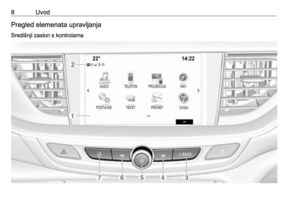 8
8 9
9 10
10 11
11 12
12 13
13 14
14 15
15 16
16 17
17 18
18 19
19 20
20 21
21 22
22 23
23 24
24 25
25 26
26 27
27 28
28 29
29 30
30 31
31 32
32 33
33 34
34 35
35 36
36 37
37 38
38 39
39 40
40 41
41 42
42 43
43 44
44 45
45 46
46 47
47 48
48 49
49 50
50 51
51 52
52 53
53 54
54 55
55 56
56 57
57 58
58 59
59 60
60 61
61 62
62 63
63 64
64 65
65 66
66 67
67 68
68 69
69 70
70 71
71 72
72 73
73 74
74 75
75 76
76 77
77 78
78 79
79 80
80 81
81 82
82 83
83 84
84 85
85 86
86 87
87 88
88 89
89 90
90 91
91 92
92 93
93 94
94 95
95 96
96 97
97 98
98 99
99 100
100 101
101 102
102 103
103 104
104 105
105 106
106 107
107 108
108 109
109 110
110 111
111 112
112 113
113 114
114 115
115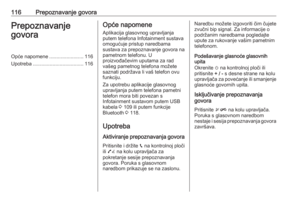 116
116 117
117 118
118 119
119 120
120 121
121 122
122 123
123 124
124 125
125 126
126 127
127 128
128 129
129 130
130






